Was Sie über NVIDIA Optimus

Laptop-Hersteller haben die Wahl - sie können Onboard-Grafik für bessere Akkulaufzeit oder diskrete Grafikhardware für bessere Spieleleistung enthalten. Aber wäre es nicht großartig, wenn ein Laptop beides hätte und intelligent zwischen ihnen wechseln könnte?
Genau das macht NVIDIAs Optimus. Neue Laptops, die mit NVIDIA-Grafikhardware geliefert werden, enthalten in der Regel Intels integrierte Grafiklösung. Der Laptop schaltet zwischen den einzelnen Geräten um.
Bildquelle: Masaru Kamikura auf Flickr
Wie Optimus funktioniert
Für die meisten PC-Anwendungen ist die integrierte Intel-Grafikhardware genau richtig. Sie werden keinen Unterschied zwischen integrierter und separater Grafik bemerken, wenn Sie Desktop-Anwendungen verwenden. Es gibt jedoch einen Unterschied: Integrierte Intel-Grafikkarten verbrauchen viel weniger Strom als NVIDIA-Grafikkarten. Durch die Verwendung der Low-Power-Onboard-Grafikkarte, wenn keine dedizierte Hochleistungsgrafikkarte erforderlich ist, können Laptops Strom sparen und die Akkulaufzeit erhöhen.
Wenn Sie eine Anwendung starten, die leistungsstarke 3D-Grafiken benötigt, z Das Notebook schaltet die Grafikhardware von NVIDIA ein und verwendet es, um die Anwendung auszuführen. Dies erhöht die 3D-Leistung dramatisch, benötigt aber mehr Leistung - was gut ist, wenn Ihr Laptop an eine Steckdose angeschlossen wird.
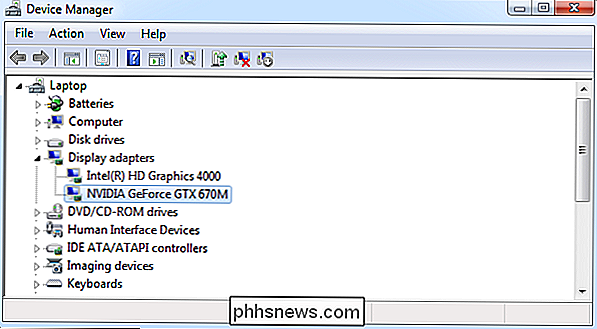
Die meiste Zeit sollte die Umschaltung erfolgen, ohne dass Sie etwas bemerken oder etwas verändern müssen. NVIDIAs Optimus-Technologie hat in den letzten Jahren einen langen Weg hinter sich und ist sehr ausgereift. (Durch die Aktualisierung der Grafiktreiber können Probleme mit Optimus behoben werden.)
Bei einigen Laptops leuchtet möglicherweise eine LED auf, wenn die NVIDIA-Grafikkarte verwendet wird. So können Sie sehen, ob die NVIDIA-Grafikkarte läuft Beachten Sie jedoch, dass Sie von Optimus keine Vorteile sehen, wenn Sie Anwendungen verlassen, bei denen die NVIDIA-Grafik ständig ausgeführt werden muss. Beispielsweise möchte Steam im Hintergrund weiterlaufen, aber die NVIDIA-Grafik bleibt standardmäßig eingeschaltet, wenn sie ausgeführt wird. Wenn Sie Steam ständig geöffnet haben, verringert sich die Akkulaufzeit, da die NVIDIA-Grafikkarte konstant eingeschaltet bleibt.
Steuern von NVIDIA Optimus
Einige Laptops verfügen möglicherweise über eine BIOS-Option zum Deaktivieren der integrierten Grafik und zum Verwenden der NVIDIA Grafiken ausschließlich. Dies ist jedoch nicht sehr häufig.
Obwohl der NVIDIA-Grafiktreiber ziemlich gut erkennt, wenn NVIDIA-Grafiken erforderlich sind, ist er nicht perfekt. Sie können feststellen, dass Sie ein anspruchsvolles Spiel (oder eine andere Anwendung mit 3D-Grafik) laden und eine schlechte Leistung bemerken - ein Zeichen, dass das Spiel Ihre integrierte Intel Grafikhardware verwendet.
Um eine Anwendung zu zwingen, Ihre NVIDIA Grafik zu verwenden, Klicken Sie mit der rechten Maustaste auf die Verknüpfung (oder .exe-Datei), zeigen Sie auf Mit Grafikprozessor ausführen, und wählen Sie den leistungsstarken NVIDIA-Prozessor aus. Sie können auch die Option Integrierte Grafik auswählen, um zu erzwingen, dass eine Anwendung Ihre integrierte Grafikhardware verwendet.
Um zu erzwingen, dass eine Anwendung immer einen bestimmten Grafikprozess verwendet, klicken Sie auf die Option Standardgrafikprozessor ändern. Dadurch wird die NVIDIA Systemsteuerung geöffnet und Sie können den Standard-Grafikprozessor für die Anwendung auswählen.
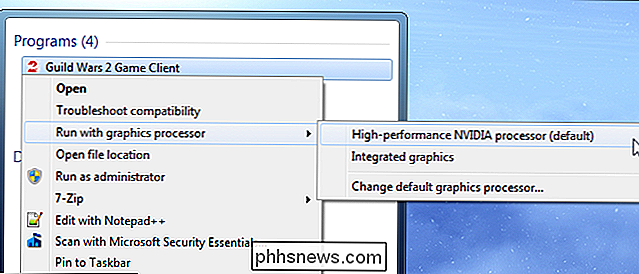
NVIDIAs Optimus wird in Linux noch nicht richtig unterstützt. Das Bumblebee-Projekt macht Fortschritte und Sie können Optimus jetzt unter Linux arbeiten lassen, obwohl es nicht perfekt ist.
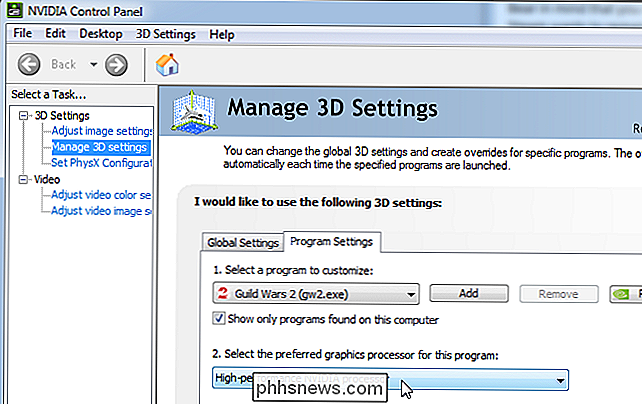

So deinstallieren Sie Windows 10 und Downgrade auf Windows 7 oder 8.1
Gefällt nicht Windows 10? Solange Sie innerhalb des letzten Monats ein Upgrade durchgeführt haben, können Sie Windows 10 deinstallieren und den PC auf das ursprüngliche Windows 7 oder Windows 8.1 Betriebssystem zurückstufen. Sie können später immer wieder auf Windows 10 upgraden. Auch wenn es länger als einen Monat war, sollten Sie eine Neuinstallation der Windows-Version, die mit Ihrem PC geliefert wurde, mit neuen Installationsmedien und seinem Produktschlüssel durchführen können.

So machen Sie Ihr iOS-Gerät zum Lesen von Artikeln, Büchern und mehr Lauter
Mit der Funktion "Bildschirm sprechen" in iOS können Sie Ihr Gerät lesen lassen, was auf dem Bildschirm angezeigt wird Sie wischen nur zwei Finger vom oberen Rand der Seite nach unten. Es kann fast alles lesen, von Einstellungsseiten über Webseiten bis hin zu eBooks. Während es offensichtlich nützlich ist, wenn Sie eine Form der Sehbehinderung haben, kann es auch sehr praktisch sein, wenn Sie Ihre Lesung nachholen wollen, aber nicht Ihre Augen auf einen Bildschirm geklebt werden wollen.



